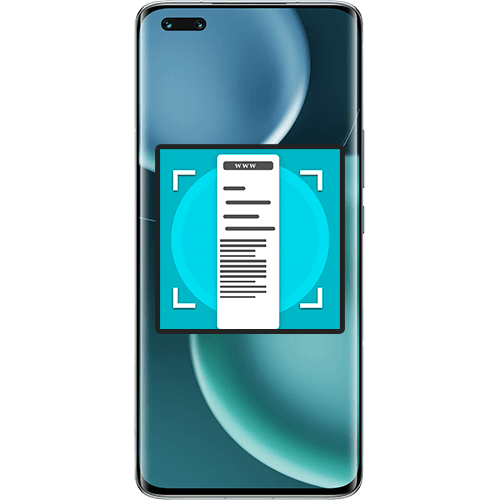Зміст

Варіант 1: системні можливості
У смартфонів Huawei є відразу кілька вбудованих функцій, які допомагають створити довгий скріншот. Всі дії, розглянуті далі, грунтуються на новій версії фірмової оболонки EMUI. Однак якщо Ви користуєтеся попередньою версією (EMUI 11 і нижче), рекомендації теж підійдуть. Досить просто враховувати невеликі візуальні відмінності &8212; в іншому ж порядок дій залишиться таким же.
Спосіб 1: Шторка
Швидше і найпростіше створити довгий скріншот, використовуючи шторку. За замовчуванням в ній вже є інструмент для створення скріншота, однак при звичайному натисканні відбувається класичний захоплення екрану. Для довгого скріншота виконайте наступні дії:
- Спершу відкрийте те вікно, яке хочете заскрініть. Після цього розгорніть шторку і знайдіть в ній інструмент &171;скріншот&187; . Поруч з його назвою є маленька стрілочка &8212; натисніть на неї.
- Відкриється список додаткових варіантів, серед яких вам треба вибрати &171; довгий скріншот&187; .
- Шторка автоматично сховається, відобразиться вікно, відкрите раніше, яке почне прокручуватися вниз самостійно. Вам потрібно лише дочекатися, поки прокрутка дійде до тієї області, на якій ви хочете закінчити створення скріншота. Як тільки це станеться, торкніться будь-якого місця в центральній частині екрана, щоб зупинити прокрутку.
- Відразу ж відкриється вікно редактора отриманого зображення. За допомогою нього обріжте зайве, приховайте особисті дані, якщо такі є, збережіть або видаліть файл.
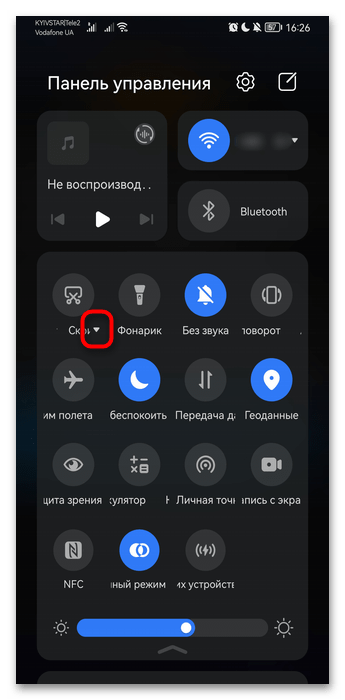
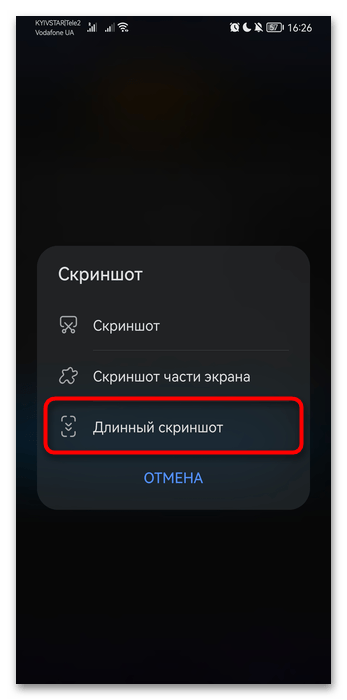
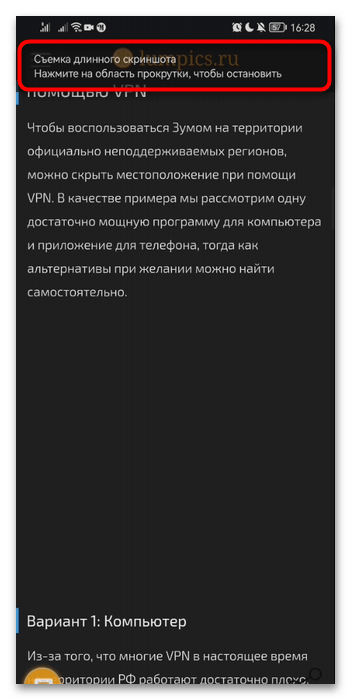
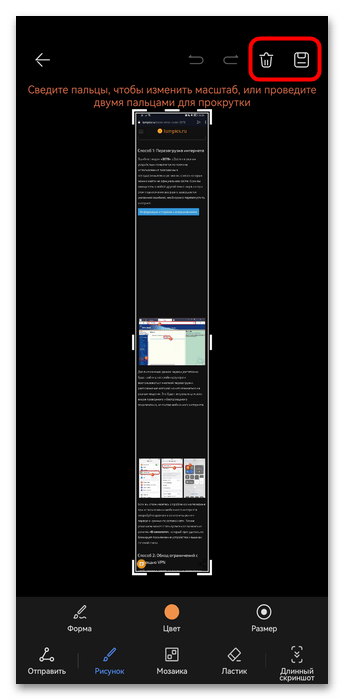
Спосіб 2: Попередній перегляд / редактор скріншотів
Коли варіант зі шторкою не підходить, скористайтеся стандартним методом створення скріншота (наприклад, через поєднання кнопок & 171; зменшення гучності&187; і &171;харчування&187; ). Відразу ж після успішно створеного знімка внизу зліва на екрані з'явиться превью. Не чекайте, поки воно зникне, &8212; замість цього проведіть пальцем вниз всередині цього вікна, щоб відобразилася кнопка & 171; довгий скріншот&187; . Як тільки вона з'явиться, відпустіть палець. Запуститься автоматична прокрутка екрану для створення довгого скріншота, яка вже була продемонстрована вище.
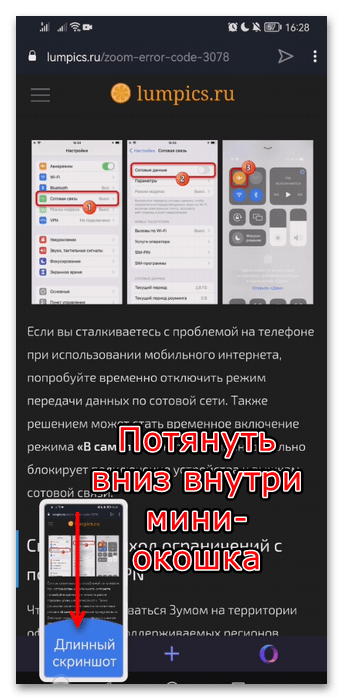
Ще один метод, який дозволяє вирішити поставлене завдання, полягає у використанні редактора, який відкривається відразу після створення знімка. Для цього зробіть самий звичайний скріншот і натисніть по його превью (з'явиться в лівому нижньому кутку екрану), щоб запустився редактор файлу. Замість зміни або збереження натисніть на кнопку & 171; довгий скріншот&187; , розташованої праворуч внизу. Відразу після цього відкриється інтерфейс створення довгого скріншота, а як ним користуватися, ми розповідали вище.
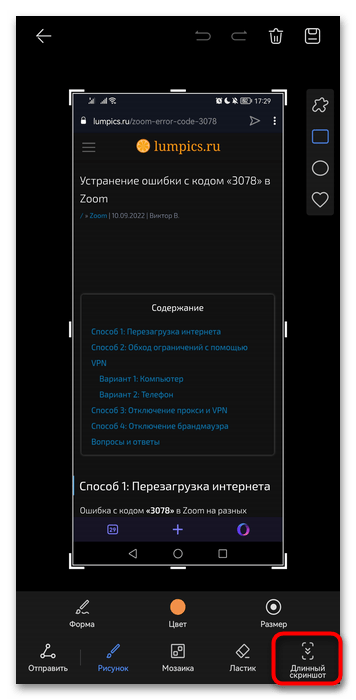
Спосіб 3: жест кісточкою пальця
Для кого-то зручним методом створення скріншота буде жест, який потрібно виконати кісточкою пальця. Здійснюється він простіше простого: ви торкаєтеся екрану кісточкою пальця, а потім малюєте на ньому букву &171;S&187; . За умови, що все зроблено правильно, запуститься створення довгого знімка екрану, про який більш докладно говорилося в першому способі.
Незважаючи на те, що за замовчуванням жести в Huawei включені, раніше ви могли відключити цю функцію, через що, ясна річ, ця дія не спрацює. У такій ситуації перевірте, чи включена можливість, і при необхідності подивіться анімацію, наочно демонструє, що потрібно зробити для створення скріншота.
- Викличте стандартний додаток & 171; Налаштування&187; , через яке перейдіть в & 171; спеціальні можливості & 187; . У власників старих Android (і EMUI відповідно) цей пункт меню буде називатися & 171; Управління & 187; .
- Перейдіть до підрозділу & 171; швидкий доступ і жести&187; або & 171; рухи & 187; , якщо версія Android Стара.
- Всередині цього вікна вам потрібна строчка & 171; зйомка скріншота & 187; (в EMUI 11 і нижче &8212; & 171; Розумний скріншот & 187; ).
- Переконайтеся, що параметр & 171; скріншот кісточкою пальця&187; активовано.
- Зверніть увагу на анімовану інструкцію по створенню довгого скріншота, яка знаходиться на останньому слайді, якщо не до кінця впевнені, як правильно виконати жест.
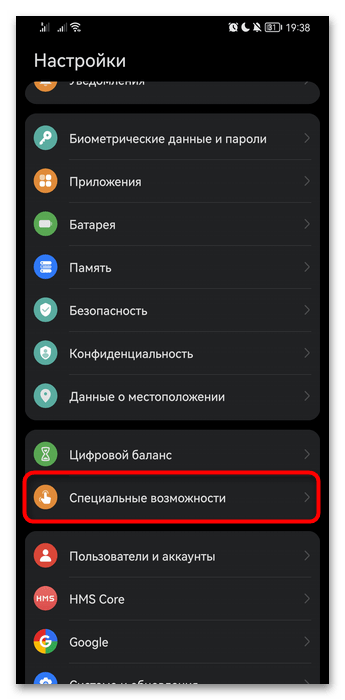
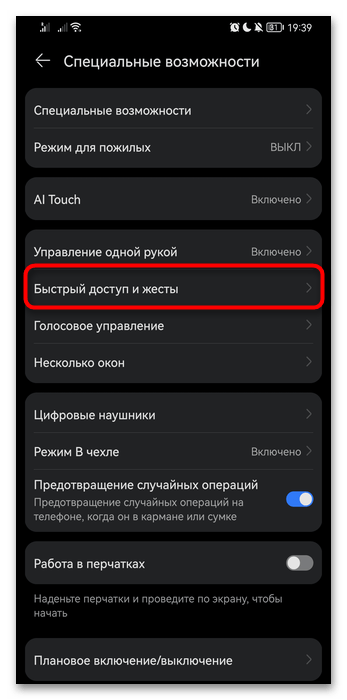
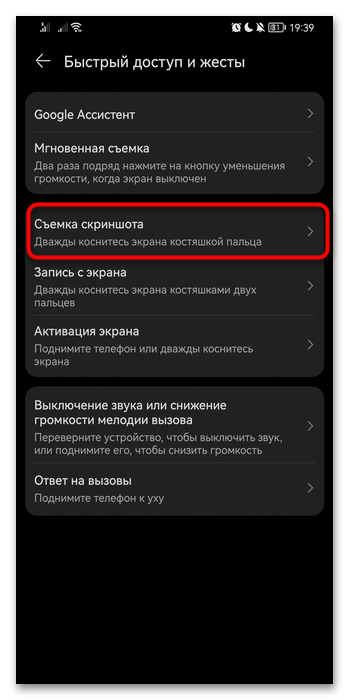
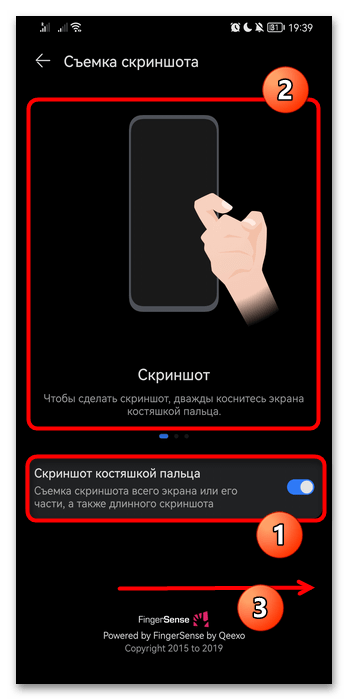
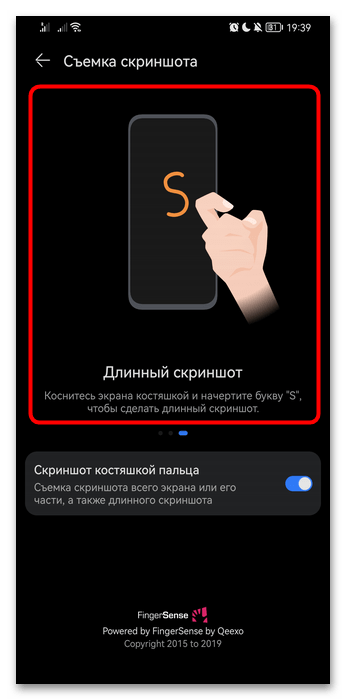
Варіант 2: сторонній додаток
Хоча системних можливостей створення довгого знімка екрану предостатньо, ніхто не відміняв альтернативного рішення у вигляді сторонніх додатків. Загалом - то, в них немає сенсу, якщо довгий знімок екрана вам потрібен рідко, проте тим, хто робить скріни періодично, може стати в нагоді ПО від іншого виробника. Однак, на відміну від вбудованого рішення, Ви самі вибираєте, які області потраплять в підсумковий довгий скріншот. Це набагато зручніше в ситуаціях, коли треба зробити нарізку з тексту або іншого контенту, а не скринити все підряд через автоматично прокручується екран.
Підбирати конкретний софт Вам слід, виходячи з власних уподобань, ми розглянемо як зразок одне з них, найбільш популярне, але при цьому не має якихось розширених функцій.
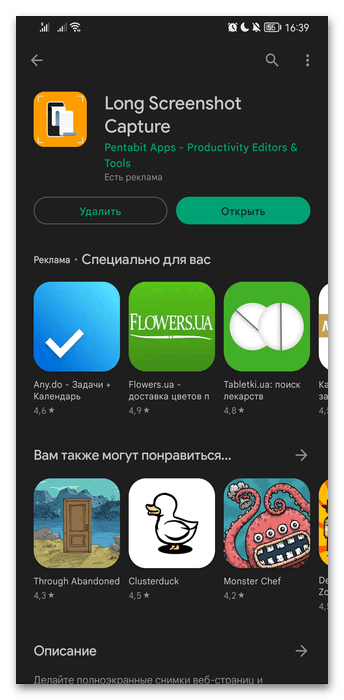
- Завантажте та встановіть додаток. Після першого запуску знадобиться видати йому потрібні дозволи, щоб Long Screenshot Capture зміг створювати знімки. Для цього торкніться кнопки &171;Capture Screenshots&187; і у вікні тапніте по &171;Allow&187; .
- Після цього відобразиться ще один запит на видачу прав &8212; натисніть & 171; дозволити&187; . Буде потрібно дати дозвіл через інтерфейс операційної системи, який відкриється автоматично. Тут досить тапнуть по перемикачу, а потім повернутися в додаток кнопкою &171; Назад&187; (стрілкою вліво або віртуальною кнопкою).
- Ще один дозвіл, який вимагатиме програма, полягає в наданні прав на запис проекції контенту на екрані. На відміну від попередніх дозволів, це потрібно видавати кожен раз, коли ви захочете зробити скріншот. Не сильно зручно, але і не сильно складно.
- Тепер ви побачите інтерфейс скріншотера в правій частині екрана. Відкрийте то додаток, скріншот якого ви хочете зробити, і підженете відображається на екрані так, щоб початок захоплюваного контенту було вгорі (тобто щоб в кадр не потрапило нічого непотрібного). Натисніть кнопку &171;Capture&187; .
- У нижній центральній частині вікна відобразиться повідомлення &171;Captured&187; . Це означає, що перший скріншот створений. Точно так же знадобиться зробити ще кілька звичайних скріншотів &8212; згодом вони будуть склеєні Long Screenshot Capture без вашої участі. Таким чином, прокрутіть вміст програми вниз так, щоб контент не повторювався з тим, що є вже на створеному скріншоті. Знову натисніть &171;Capture&187; , і робіть це стільки разів, скільки потрібно.
- Коли ви закінчите зі створенням скріншотів, натисніть &171;Done&187; .
- З'явиться інтерфейс Long Screenshot Capture, де скріни будуть розташовані в тій послідовності, в якій ви їх створювали. Якщо ви все зробили вірно, тисніть кнопку &171;Done&187; у верхній правій частині екрана. Файл надалі ви знайдете в системній &171; галереї & 187; .
- Будь-який скріншот можна обрізати зверху або знизу. Для цього тапніте по &171;Adjust&187; .
- Відкриється вікно керування зображенням, де проведіть пальцем вниз або вгору, щоб обрізати певну частину екрана. Коли все буде готово, торкніться кнопки з галочкою.
- Ви також можете скинути обрізку, натиснувши на &171;Reset&187; . Тут же відзначимо, що при склейці ширина у всіх знімків буде однакова, незважаючи на те, що в поточному вигляді обрізаний скріншот виглядає ширше інших.
- Після цього можете зберегти скрін, в результаті чого відкриється вікно з пропозицією перейти до розташування файлу або до створення нового.
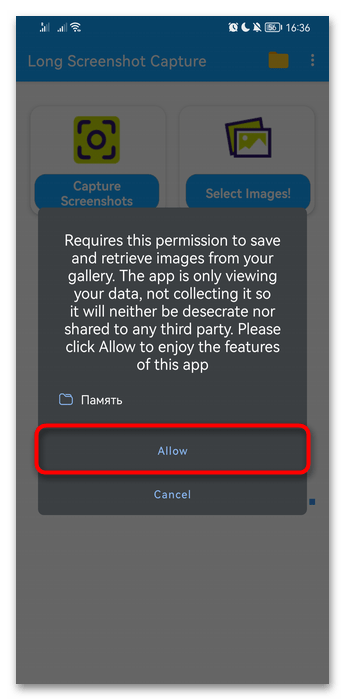
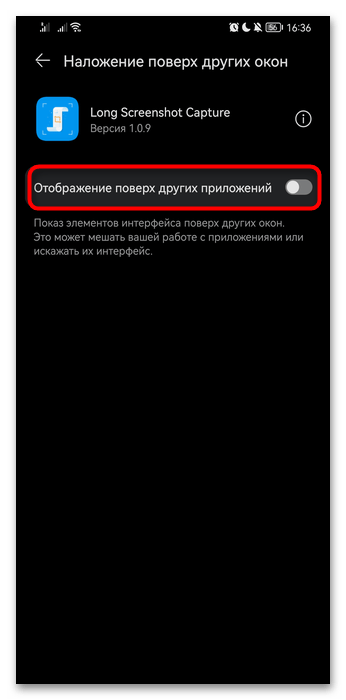
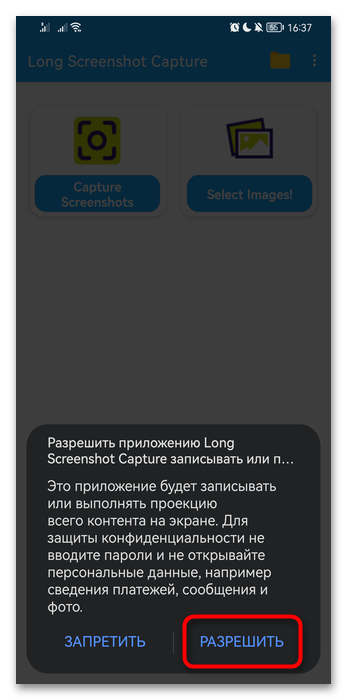
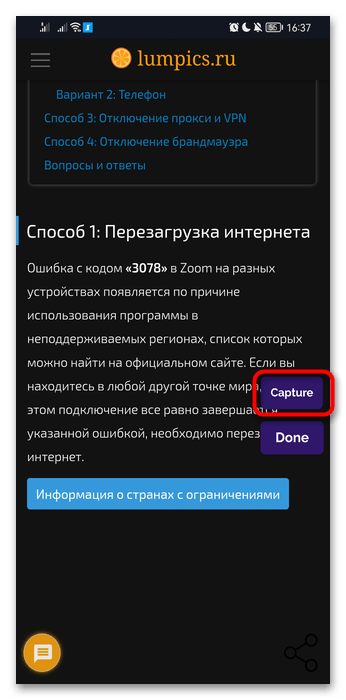
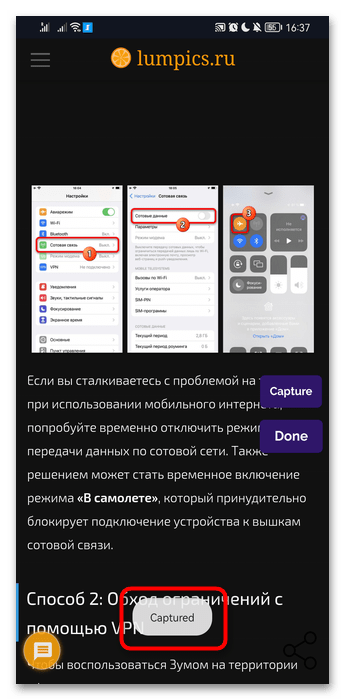
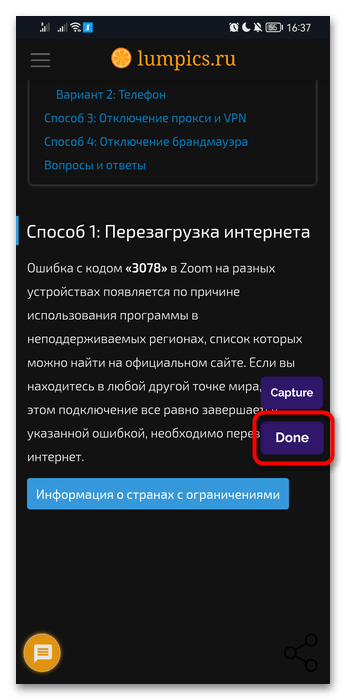
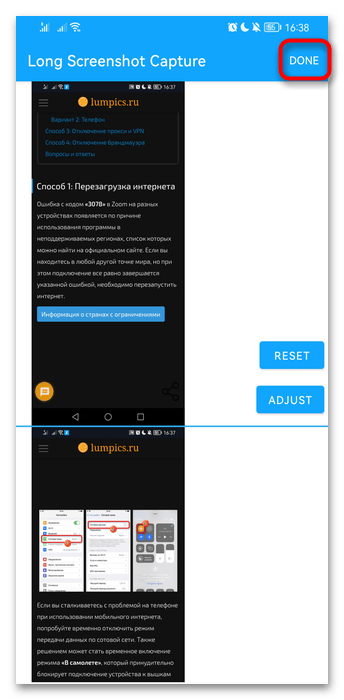
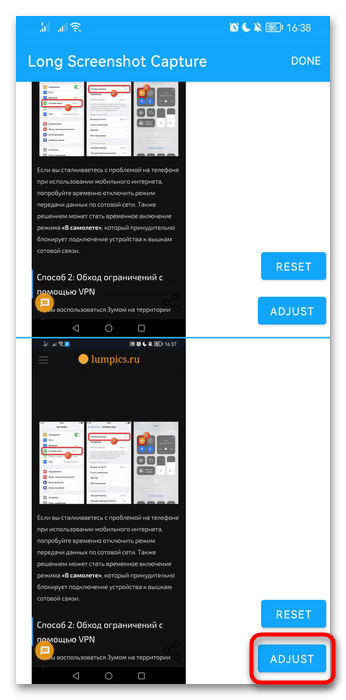
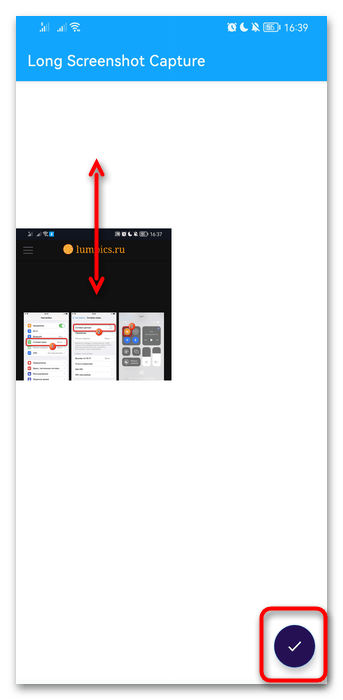
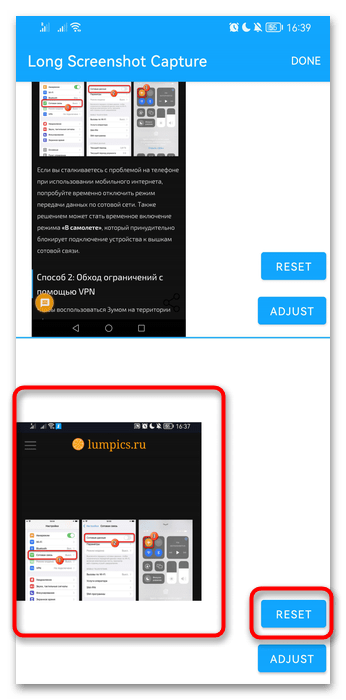
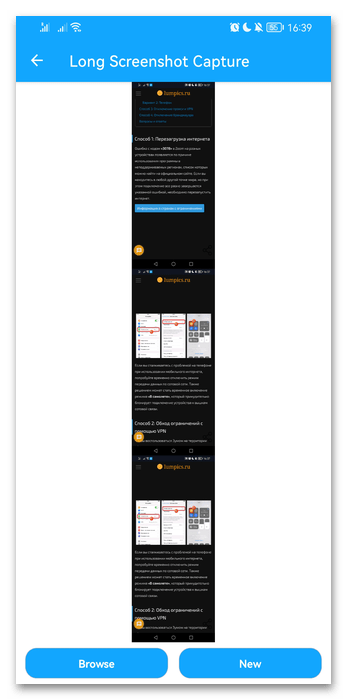
Додамо, що додаток вміє склеювати вже наявні звичайні зображення в одне. Для цього після запуску Long Screenshot Capture натисніть по &171;Select Images!&187; , виділіть потрібні картинки і збережіть тим же самим методом.